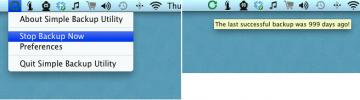Cómo mover una instalación de aplicación a otra unidad en Windows
Cuando instala una aplicación en su PC, el instalador le pregunta en qué unidad desea instalarla. De manera predeterminada, las aplicaciones se instalan en la unidad C donde está instalado el sistema operativo. Windows 10 le permite cambiar la unidad predeterminada para instalar aplicaciones. En algunos casos, también le permite mover la instalación de una aplicación a otra unidad sin desinstalarla. Esta opción solo está disponible en Windows 10 y está limitada a ciertas aplicaciones. En su mayor parte, esta opción está disponible para aplicaciones UWP y algunas aplicaciones de escritorio. Movimiento libre es una aplicación gratuita de Windows de código abierto que le permite mover la instalación de una aplicación a otra unidad. Se asegura de que los archivos no se rompan en el proceso. Todo lo que tiene que hacer es seleccionar las carpetas de origen y destino.
Necesita derechos administrativos para usar FreeMove. No tiene que instalarlo, pero mover aplicaciones de la unidad C es algo que requerirá un privilegio elevado. Si es posible, haga una copia de seguridad de cualquier trabajo que pueda. FreeMove funciona muy bien, pero no quiere arriesgar nada. Si está moviendo un juego, es una buena idea respaldar su progreso.
Ejecute FreeMove. En el campo "Mover desde", seleccione la carpeta de instalación de la aplicación actual. Seleccione la carpeta raíz de la aplicación. Si está moviendo Firefox desde la unidad C, seleccione la carpeta "Mozilla" y no una de sus subcarpetas.
En el campo de dirección "A", seleccione a dónde desea mover la instalación. Puede moverlo a la raíz de otra unidad o puede moverlo a una carpeta en una unidad diferente. Haga clic en "Mover" para continuar. El tiempo de traslado depende del tamaño de la aplicación.

Firefox es una aplicación bastante pequeña y FreeMove pudo moverla en aproximadamente dos minutos. Todos sus accesos directos, ya sea que estén en el escritorio, el menú Inicio o la barra de tareas, continuarán funcionando como lo hacían antes. El objetivo de usar FreeMove para mover la instalación de una aplicación a otra unidad es asegurarse de que nada se interrumpa en el proceso.
Aún verá la carpeta de la aplicación en la ubicación original en la que se instaló. Los archivos no están realmente allí. Lo que FreeMove ha hecho es crear una unión de archivos. La unión apunta el sistema operativo a la nueva ubicación de la carpeta cuando se ve en la original. Los archivos que ve son simplemente enlaces simbólicos.
Si su unidad de sistema operativo se está quedando sin espacio, esta es una manera fácil de mover las aplicaciones instaladas a una unidad con más espacio sin tener que volver a realizar todo el proceso de instalación.
Descargar FreeMove
Buscar
Mensajes Recientes
Optimice automáticamente los archivos HTML mediante la eliminación de caracteres basura y etiquetas
Si es diseñador web, es posible que sepa que una cosa que la gente ...
Transfiera archivos entre sistemas que ejecutan sistemas operativos diferentes en la red
Si está moviendo o copiando archivos de una ubicación a otra, el pr...
Cree reglas de uso de CPU y mantenga el uso de aplicaciones en un rango definido con Process Tamer
Ocurre con tanta frecuencia que el sistema se atasca mientras usa u...